|
明天又是周末喽,离春节的日子越来越近了,不知道各位小伙伴们有没有抢到回家的车票呢,只需做公交就能回家的小编表示不慌哈哈!题外话不多说,咱们继续学习视频编辑操作。一个完整故事情节的视频制作是少不了视频转场特效的,一般会在不同场景录制片段,然后将录制的所有视频片段编辑合并在一起,为了视频过渡自然,会在视频片段之间加入转场特效。小编最近发现一种光效转场效果很是炫酷好看,而且可以让视频之间的衔接很自然,最主要的是,这种炫酷的光效转场效果制作起来超级简单。
此教程方案用到的软件下载地址: http://www.leawo.cn/ND_upload.php?do=info&id=6071
下方就是小编的制作效果啦,采用的视频素材是网上随意下载的:
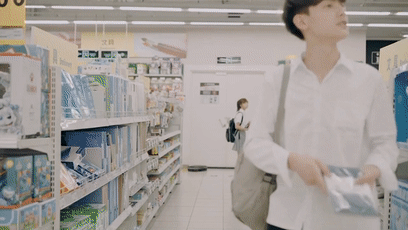
操作之前当然是先点击上方链接下载安装好操作工具,安装的时候记得要勾选添加到桌面快捷方式,这样桌面会出现两个小图标,其中一个是视频的画中画效果制作,我们暂时用不到。双击第一个图标打开界面如下,点击“视频”—“读取”导入视频文件;分别拖至下方视频轨道,最后点击“环境设定”:
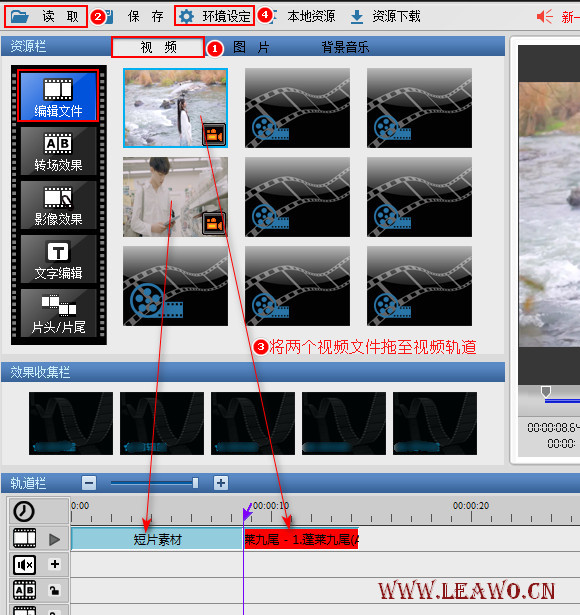
此时我们看到下图所示界面,在默认的环境设定界面,先是对‘转场效果播放时间’进行设置,一般设置1~2秒即可;然后是对视频比例的设置,这里只能选择4:3及16:9的视频比例,所以建议大家导入的视频文件也尽量是这个比例的,不然为了输出的视频全屏无黑边,会自动拉伸视频画面导致变形的哦!
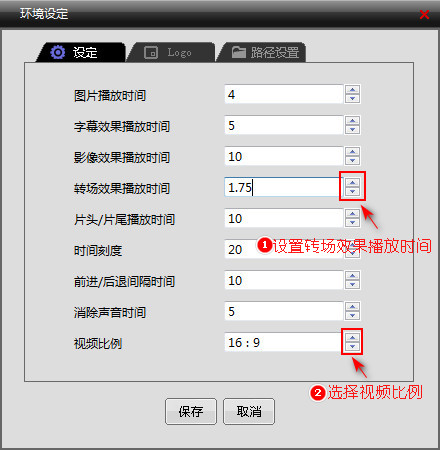
然后点击环境设定窗口上方的“ logo ”项,在显示的界面中,先去除使用工具原本Logo的勾选,这样画面就不会有水印了。当然也可以去除勾选后点击读取按钮,选择自己的图片水印添加到画面中,添加的水印会全程显示,不过小编还是更喜欢无水印的视频画面啦,所以直接去掉勾选点击“保存”就好:
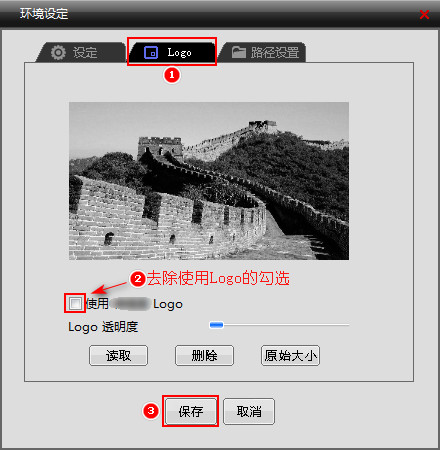
接下来就是关键步骤了,点击界面左侧的“转场效果”按钮;为了方便操作,其实可以滑动步骤二处的滑块设置视频轨道的视图大小;在显示的转场效果中,找到“发光”转场效果,将其拖至第二个视频对下来的转场效果轨道上,会自动与第一个视频形成合并转场:
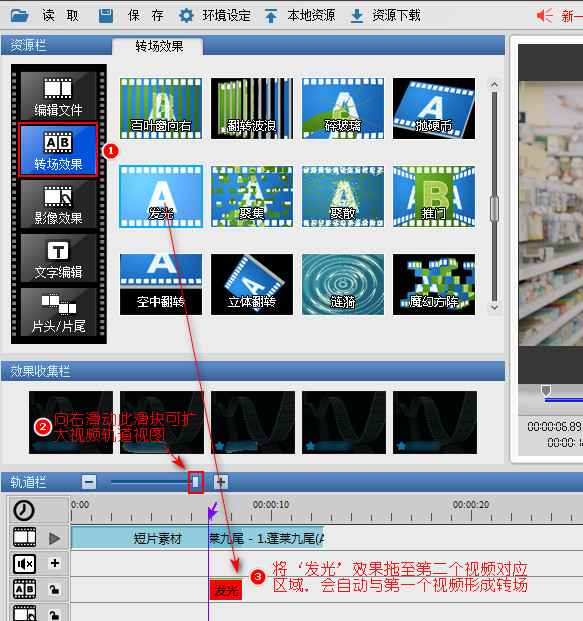
添加转场效果的操作还是蛮关键的,不知道狸友们对小编上方的文字描述是否都能理解,那么为了照顾到对视频编辑不熟练的小伙伴,小编这里特意给大家录制下了添加转场效果的操作:
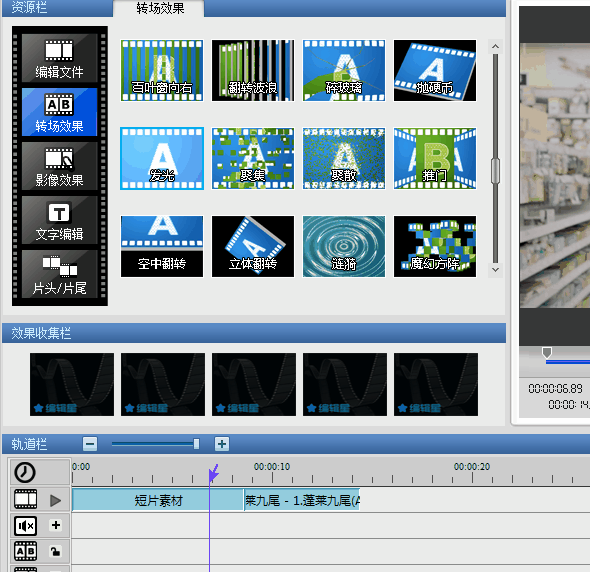
在界面右侧的预览画面中可以点击播放按钮查看效果,最后保存输出视频文件!点击“保存”按钮,在弹出来的保存视频文件窗口中,直接点击“保存视频为”按钮。这一步操作相对简单,分享个小段子放松一下吧:爸妈真的是一种很神奇的生物,朋友圈的什么谣言都信,但你编的瞎话他们一眼就拆穿。
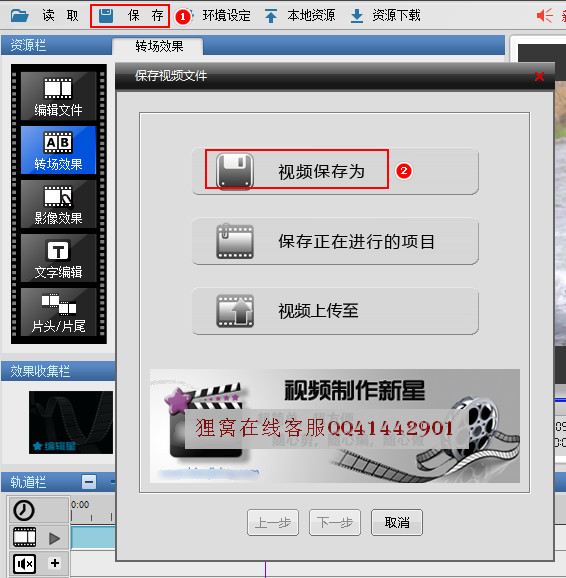
此时看到下图界面,我们先选择视频格式,小编直接使用默认的的MP4格式!然后设置存放位置;至于其他音视频参数就自行根据实际情况设置啦!还是要提醒一下这里只能选择横屏视频输出,如果需要制作竖屏视频的话可以在咱们的狸窝家园找找其他教程哟!最后点击“下一步”开始导出视频文件:
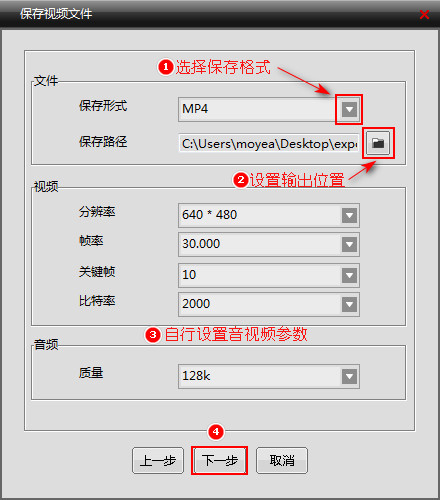
小编的导出的视频文件不长,导出速度还是很快滴!大家在操作的时候肯定也看到了,这款工具还提供了很多其他好看的视频转场效果,大家都可以尝试下。
最后给大家说说这款工具还可以用来制作电子相册,方法跟今天的操作差不多,具体步骤分享给大家:将照片制作成电子相册 照片制作视频可添加文字、背景音乐的方法: http://www.leawo.cn/space-5015878-do-thread-id-77489.html
笑话段子:
快递员:“你好是关阴吗?到门卫来拿你快递。”
收件人:“我还如来佛呢,你打错了吧 ?” 快递员:“没错呀,我这有个快件是你的,收货人关阴。” 收件人:“关你妹呀,我叫郑月。 ” 快递员:“那你去找卖家吧,卖家把你名字写劈开了。。。”
相关文章:
优酷独播视频格式转mp4
http://www.leawo.cn/space-5015878-do-thread-id-76491.html ass文件字幕制作 http://www.leawo.cn/space-5015878-do-thread-id-76516.html 图片放大保持清晰度 http://www.leawo.cn/space-5015878-do-thread-id-76543.html 简易电子相册制作 http://www.leawo.cn/space-5015878-do-thread-id-76571.html
资源推荐:
|

